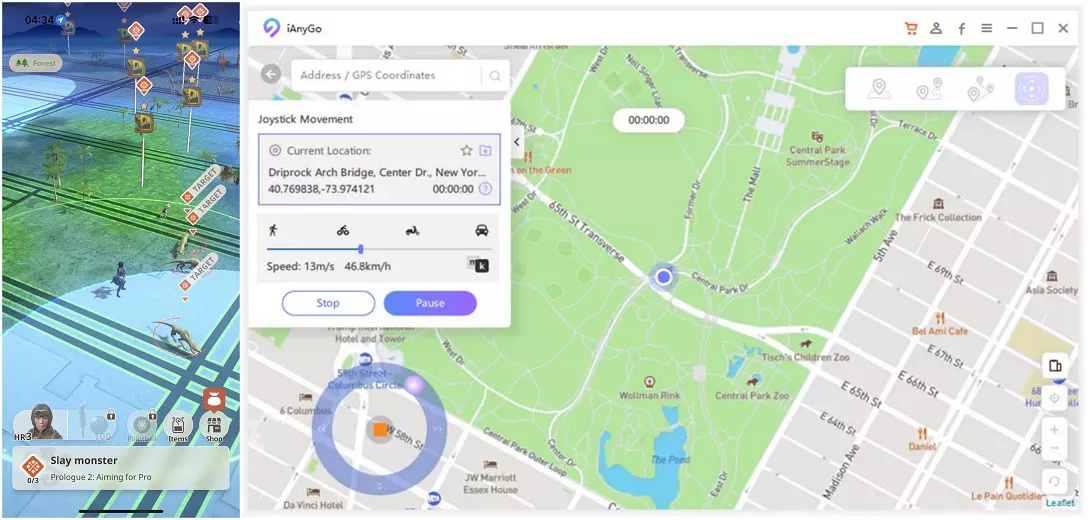[Охотник на монстров Wizard] Последнее руководство по iOS Spoofing без изменения приложений!
Следовательно, игроки iOS в Monster Hunter Now столкнулись с широко распространенной проблемой, выраженной постоянным сообщением "Поиск GPS-сигнала."Эта проблема возникла из-за изменений в системе игры, что сделало многие ранее используемые инструменты подмены местоположения неэффективными для Monster Hunter Now без стороннего программного обеспечения.
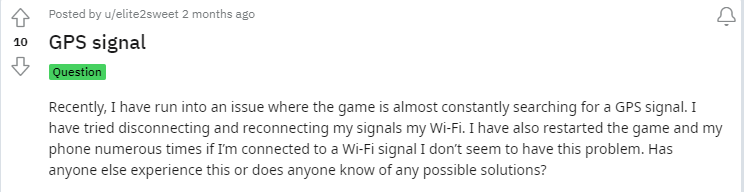
[Срочные новости] iAnyGo снова делает MHN работоспособным без изменения приложений!
iAnyGo теперь успешно решает проблему "Поиск GPS-сигнала" без изменения приложений. Это гарантирует, что игроки Monster Hunter Now смогут наслаждаться бесперебойным игровым процессом, используя iAnyGo для подмены местоположения без стороннего ПО или взломанных приложений. Более того, с iAnyGo можно достигать 96% успеха в нахождении редких монстров в Monster Hunter Now, что делает его мощным инструментом, особенно для игроков на iOS 18.
После более чем месяца упорной работы и исследований команда Tenorshare iAnyGo успешно решила эту проблему. Среди всех доступных решений для подмены GPS Tenorshare iAnyGo является единственной командой, которой удалось устранить проблему "Поиск GPS-сигнала" в Monster Hunter Now.
Для пользователей iAnyGo на Windows: подмена местоположения в Monster Hunter Now без изменения приложений
Итак, как можно подменить местоположение в MH NOW с помощью iAnyGo?
- Сначала вам нужно скачать iAnyGo:
- Подключите устройство: Подключите ваше iOS-устройство к ПК с Windows с помощью USB-кабеля или через Bluetooth.
- Активируйте игровой режим: Используйте игровой режим, чтобы обойти проблему с поиском GPS-сигнала и начать подмену местоположения.
- Начните изменение: Нажмите на «Start to Modify». Вам будет предложено ввести координаты желаемого местоположения.
-
После загрузки и установки выберите желаемый метод перемещения в левой части главного интерфейса и подключите телефон к компьютеру с помощью USB-кабеля.
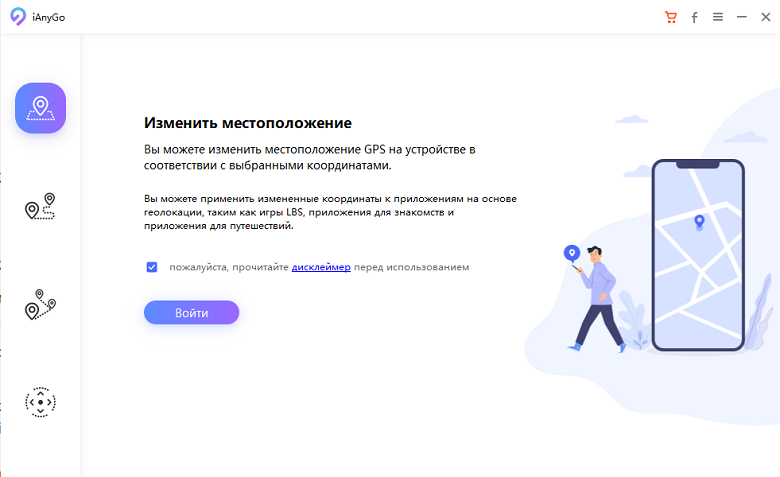
-
Рекомендуется отключить Monster Hunter Now перед изменением. Используйте iAnyGo для смены локации на общую, а затем используйте другие режимы перемещения. Таким образом, система обнаружения игры не вызовет подозрений.
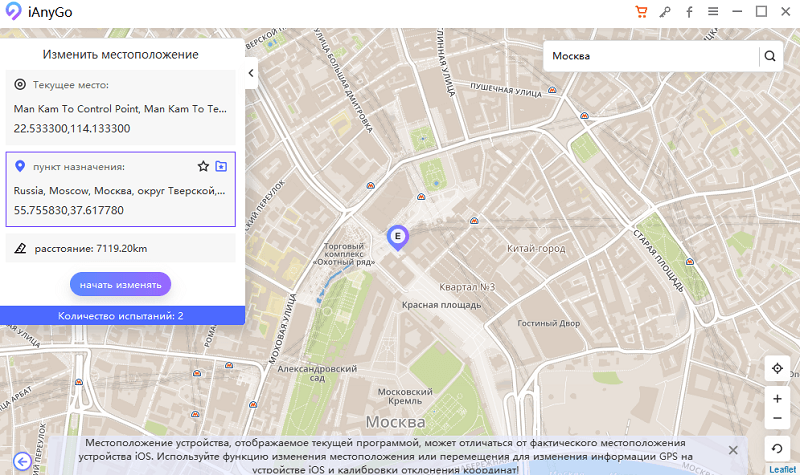
-
После изменения общего местоположения вы можете начать использовать другие режимы перемещения. Если у вас есть индивидуальный маршрут, попробуйте режим движения по одной точке или нескольким точкам. Если маршрута нет, используйте режим джойстика для свободной ходьбы.


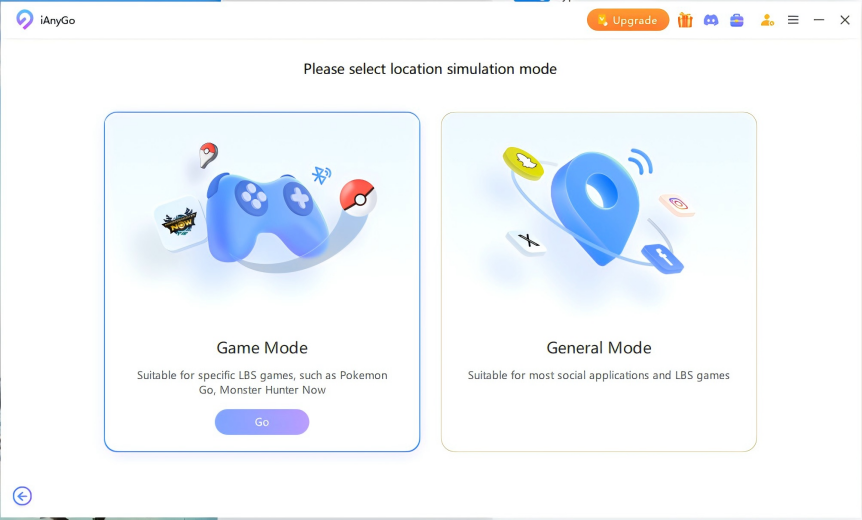
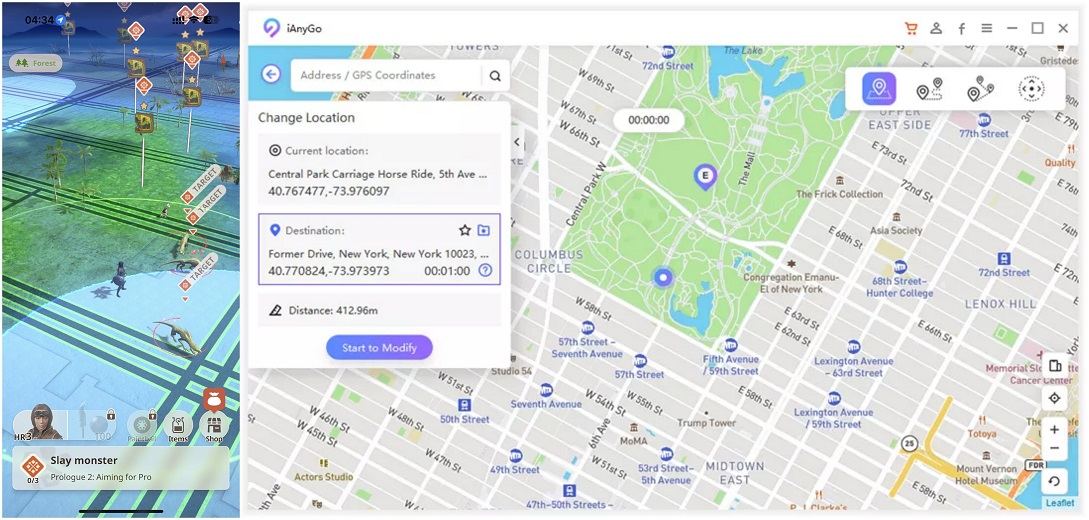
Следуя этим шагам, вы сможете подменять местоположение в Pokémon Go без проблем с GPS-сигналом. Наслаждайтесь игрой!
Для пользователей iAnyGo на Mac: подменяйте местоположение Pokémon Go с MHN Wizard
Столкнулись с бесконечным поиском GPS-сигнала в Monster Hunter Now? Не переживайте! Tenorshare iAnyGo предлагает идеальное решение для этой проблемы. Команда Tenorshare iAnyGo устранила эту проблему, обеспечив плавный игровой процесс для всех любителей Monster Hunter Now. Забудьте о сложностях и наслаждайтесь беспрепятственным геймплеем с Tenorshare iAnyGo.
iAnyGo решает проблему MHN путем создания игрового пакета, который обходит детекцию подмены GPS, и использования его совместно с iAnyGo. Теперь вы можете скачать и испытать этот инновационный MHN Wizard. Просто следуйте пяти шагам, чтобы загрузить и установить MHN Wizard.
Шаг 1: Скачайте MHN Wizard по ссылке ниже.
Для пользователей Windows: MHN Wizard
Для пользователей Mac: MHN Wizard
Партнеры Pogoskill и iAnyGo предлагают пользователям iAnyGo бесплатный доступ к MHN Wizard. После покупки iAnyGo свяжитесь с поддержкой для получения MHN Wizard.
Шаг 2: После загрузки MHN Wizard выполните вход в Apple ID. Этот аккаунт используется только для установки и не представляет угрозы утечки данных.
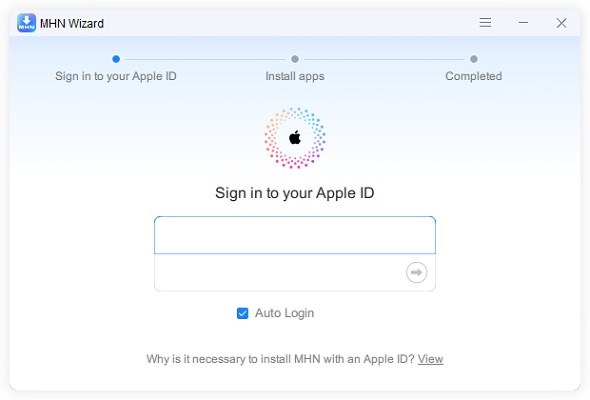
Шаг 3: Подключите iPhone к компьютеру и нажмите «Install MHN».

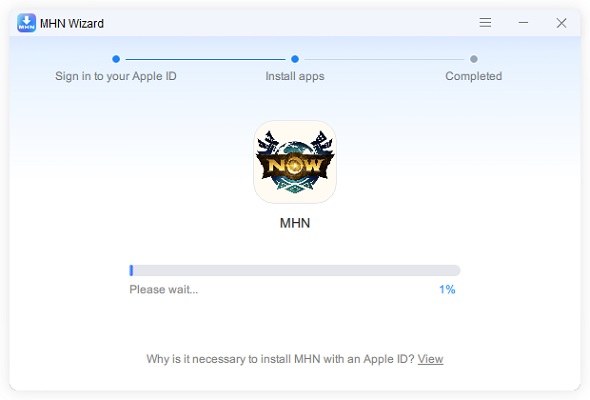
Шаг 4: После завершения установки следуйте инструкциям на странице, чтобы включить "Режим разработчика" на вашем телефоне.
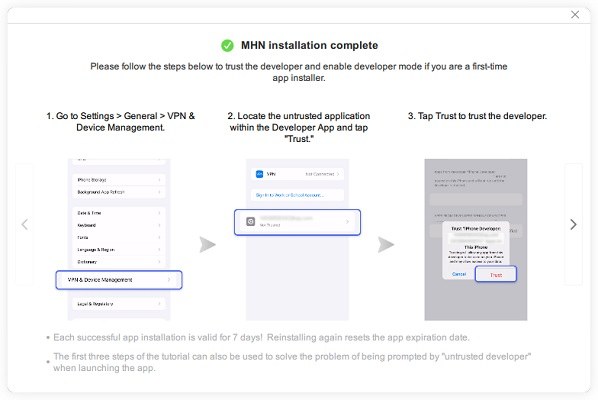
Шаг 5: Поздравляем! Теперь Monster Hunter Now установлен на вашем телефоне, и вы можете использовать iAnyGo для подмены GPS-локации и симуляции ходьбы в любое время.
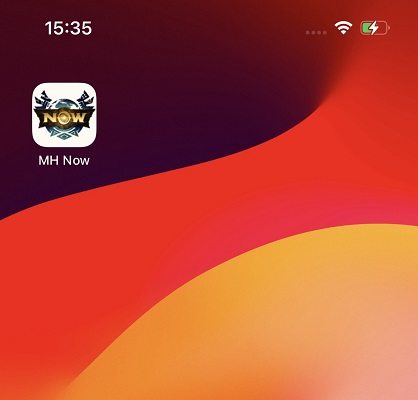
Теперь вы успешно загрузили Monster Hunter Now Wizard. Нажмите кнопку ниже, чтобы скачать iAnyGo и перемещаться в MHN где угодно! Давайте разберемся, как использовать iAnyGo.
Заключение
С помощью Monster Hunter Now Wizard пользователи могут легко обойти проблему с поиском GPS-сигнала и снова погрузиться в захватывающий мир Monster Hunter Now. Наслаждайтесь игрой без перерывов и открывайте новые приключения с легкостью. Откройте будущее гейминга с Tenorshare iAnyGo – вашим идеальным решением!
Выскажите своё мнение
Оставить комментарий
Оставьте свой отзыв о статьях Tenorshare

Tenorshare iAnyGo
Лучший изменитель местоположения 2025 года
С встроенной технологией Bluetooth: без ошибок 12, без риска 0.